Come risolvere il problema del blocco dell’input touch sul telefono Samsung
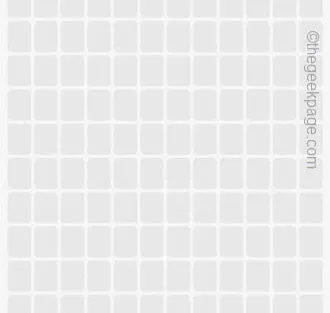
Correzione 1: disabilita l’impostazione dell’input tocco accidentale
Passaggio 1: vai alle Impostazioni del tuo telefono.
Passaggio 2: una volta aperto, vai avanti e apri l’ impostazione ” Display “.
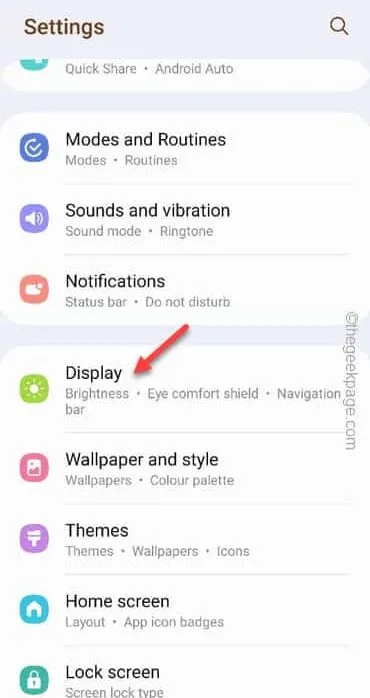
Passaggio 3: sul tuo telefono Samsung vedrai l’opzione ” Blocca tocchi accidentali ” e disattivala.
Quando disattivi questa funzione ed esci da Impostazioni . La disattivazione di questa funzione dovrebbe risolvere il problema di input touch che stai riscontrando.
Correzione 2: rimuovere lo schermo protettivo difettoso
Passaggio 1: controllare la protezione del display .
Passaggio 2: se è rotto, rimuovere con attenzione la protezione senza danneggiare lo schermo principale.
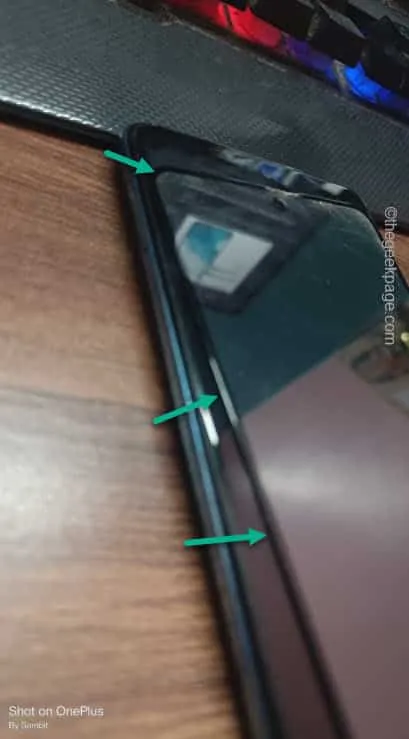
Passaggio 3: ora prendi un panno di cotone e pulisci la parte superiore della regione del dispositivo. Il sensore di prossimità si trova vicino alla sezione della fotocamera anteriore.
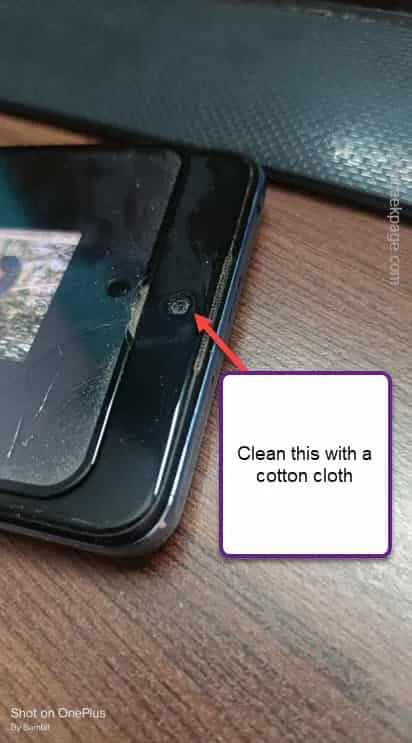
Correzione 3: disattiva la prevenzione del tocco errato di Pocket
Passaggio 1: inizialmente, apri le Impostazioni .
Passo 2 – Quindi, apri le impostazioni “ Schermata iniziale e schermata di blocco ”.
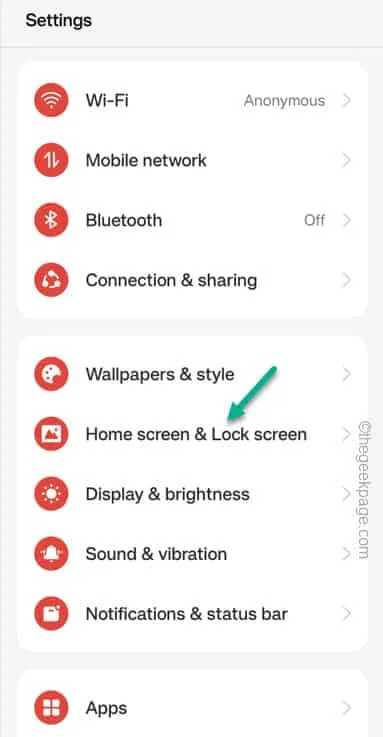
Passaggio 3 – Ora, se scendi nella stessa schermata, vedrai la modalità “Prevenzione tocco errato tascabile”.
Passaggio 4: disabilita questa modalità sul tuo telefono.
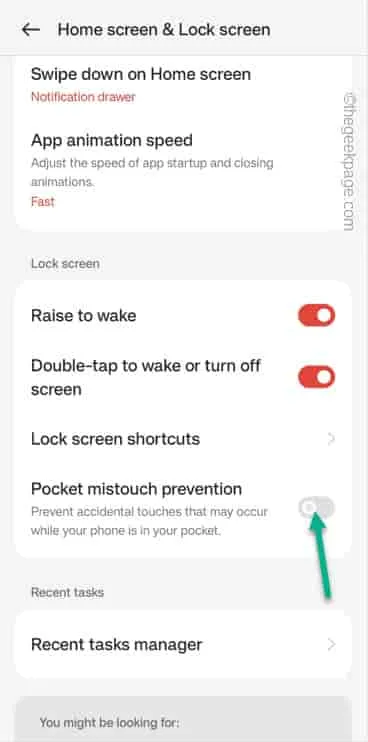
Settings > Lock Screen > Smart Lock > On-body detection
Correzione 4 – Disattiva la funzione di accensione dello schermo facile
Passaggio 1: accedere alle Impostazioni del telefono .
Passaggio 2: scopri la modalità ” Accessibilità “.
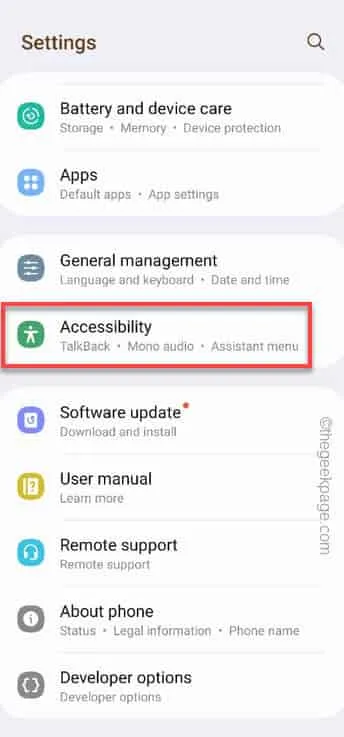
Passaggio 3: entrando nelle impostazioni di accessibilità, cerca la funzione ” Attivazione schermo semplice “.
Passaggio 4: assicurati di disattivare questa particolare funzione di accessibilità .
Esci dalle Impostazioni .
Correzione 5: eseguire la diagnostica del touchscreen
Passaggio 1: dopo aver aperto le Impostazioni sul telefono, vai alle impostazioni ” Batteria e cura del dispositivo “.
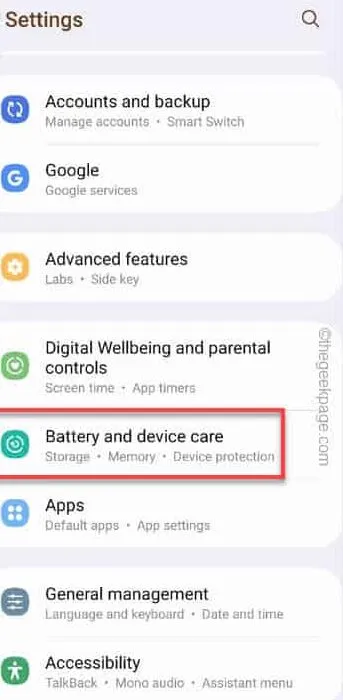
Passaggio 2: ora, se scorri verso il basso, vedrai l’ opzione ” Diagnostica “.
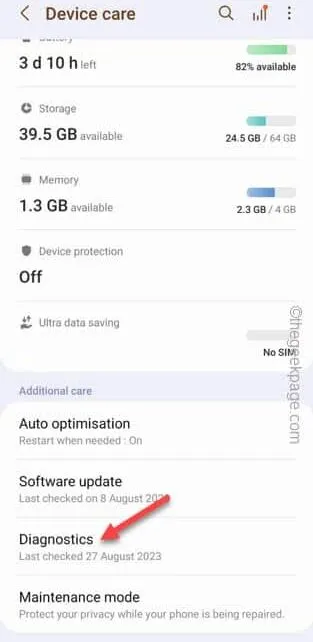
Passaggio 3: nella schermata successiva, scegli l’opzione ” Diagnostica telefono ” per aprirla.
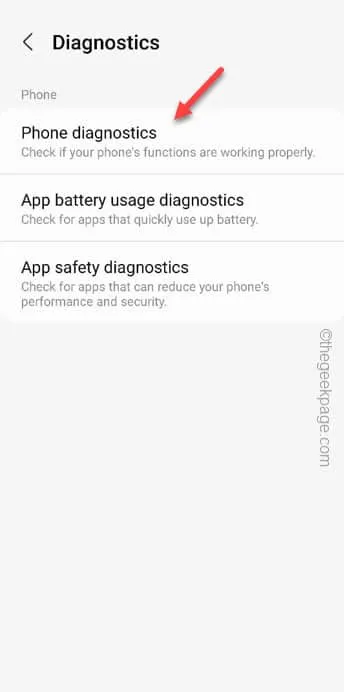
Passaggio 4: questo ti mostrerà l’elenco degli strumenti di diagnostica disponibili sul tuo telefono.
Passaggio 5 – Lì, tra tutti gli strumenti, apri il ” Touch screen ” per eseguirlo.
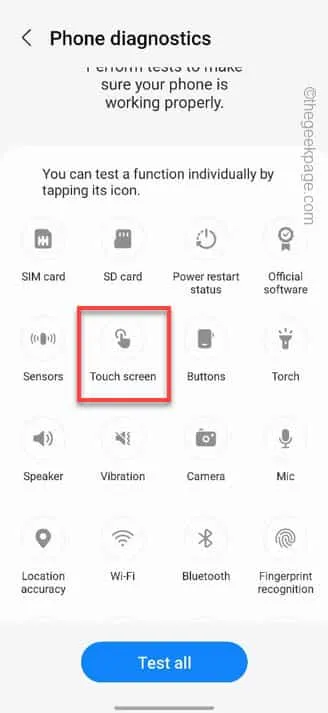
Passaggio 6: nella schermata successiva vedrai una schermata piena di caselle. Inizia a toccare tutte le caselle una per una.
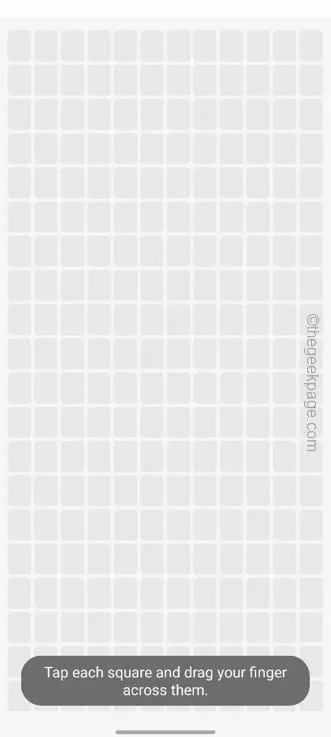
Correzione 6 – Disattiva i gesti per accendere il dispositivo
Passaggio 1: vai avanti e vai alle Impostazioni sul telefono.
Passaggio 2: quindi aprire le ” Funzioni avanzate ” per aprire tutte le funzionalità avanzate.
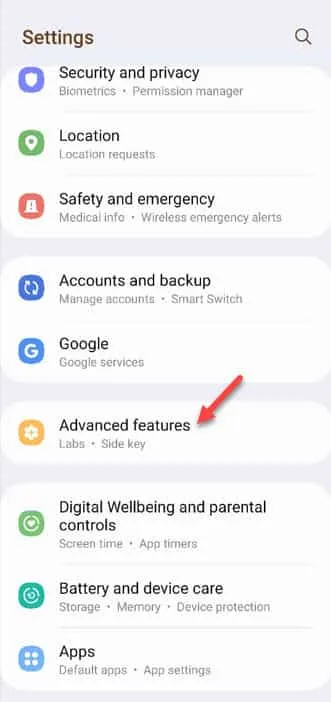
Passaggio 3: cerca l’impostazione ” Movimenti e gesti ” e toccala.
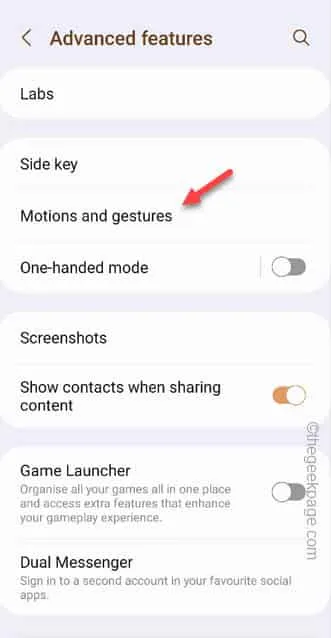
Passaggio 4 : sono disponibili diversi movimenti e gesti che puoi trovare sul telefono. Disabilita tutti i gesti uno per uno.
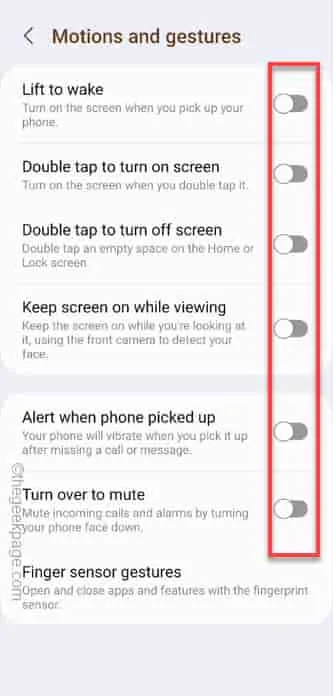
Dopo aver disattivato i gesti, chiudi Impostazioni .
Correzione 7 – Esci dalle applicazioni in esecuzione in background
Per gli utenti dell’interfaccia utente Samsung One:
Passaggio 1: per vedere quali app sono in esecuzione in background, tocca il pulsante o utilizza i gesti per controllare tutte le app.
Passaggio 2: troverai questo messaggio nella parte superiore ” 1 attivo in background ” della schermata dell’app.
Passaggio 3: tocca il messaggio per visualizzare tutte le app in esecuzione sul tuo telefono.
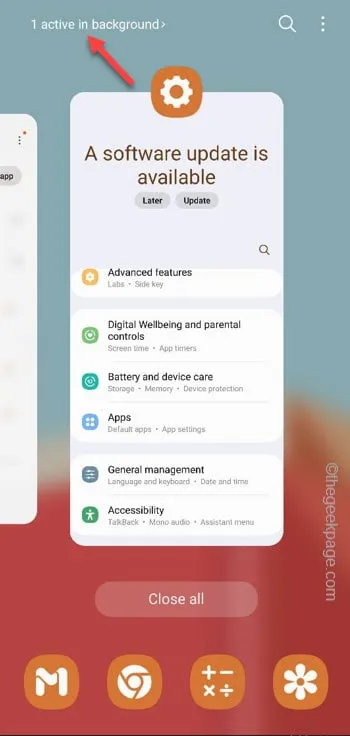
Passaggio 3: quando vedi l’app in esecuzione in background, tocca ” Stop ” per interrompere immediatamente l’app.
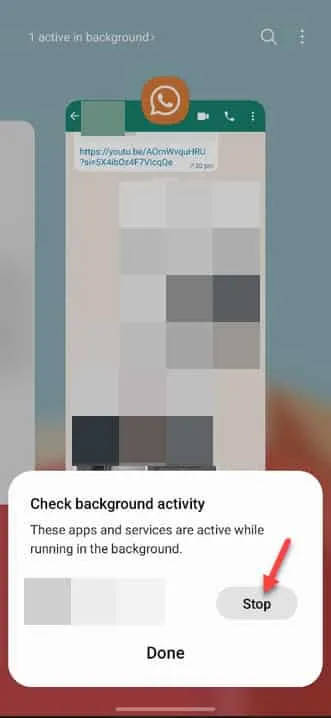
Per gli utenti del sistema operativo ColorOS/Oxygen –
Passaggio 1: basta scorrere due volte verso il basso per ottenere la visualizzazione completa dell’area notifiche .
Passaggio 2: lì, nella sezione delle notifiche, tocca il menu a tre punti e tocca ” App attive ” per vedere tutte le app attive sul tuo telefono.
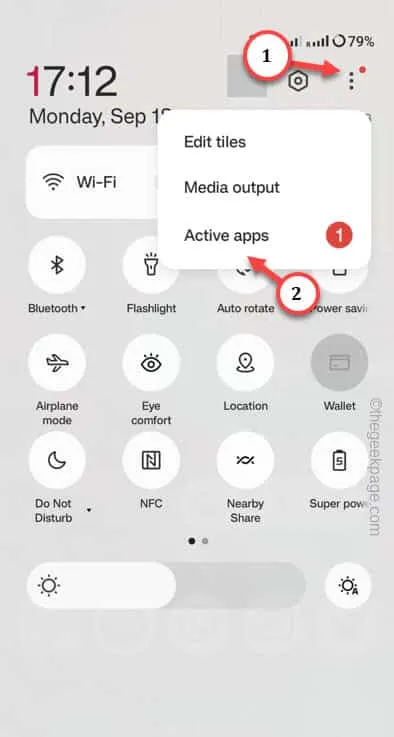
Passaggio 3: ora vedrai le app in background sul tuo telefono.
Passaggio 4: tocca ” Stop ” per interrompere le app.
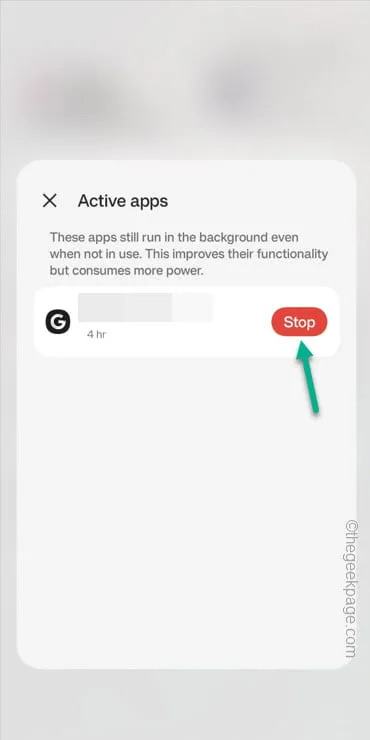



Lascia un commento